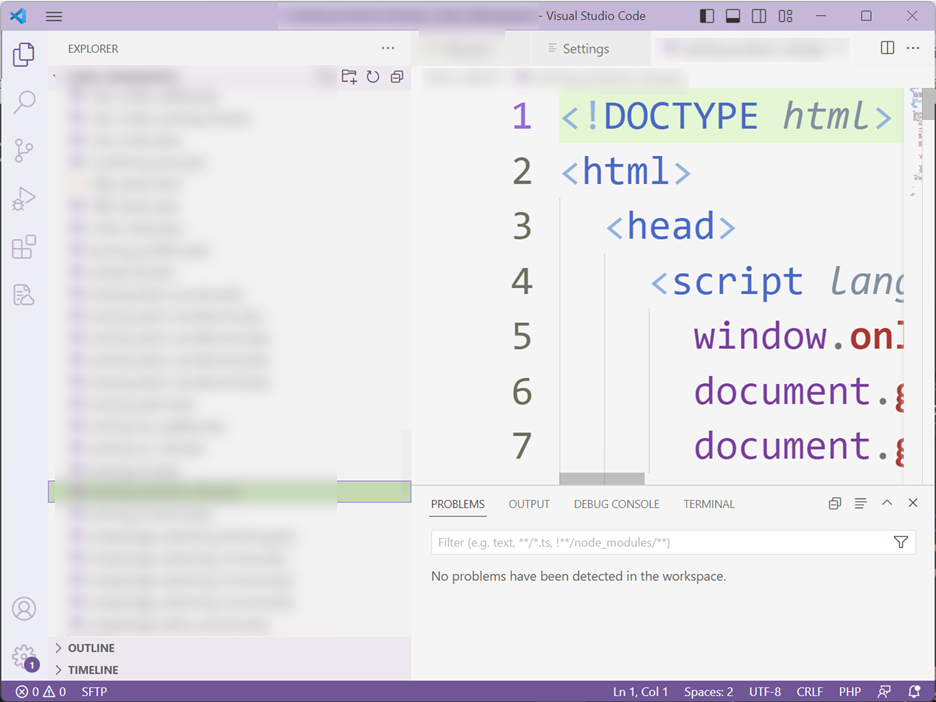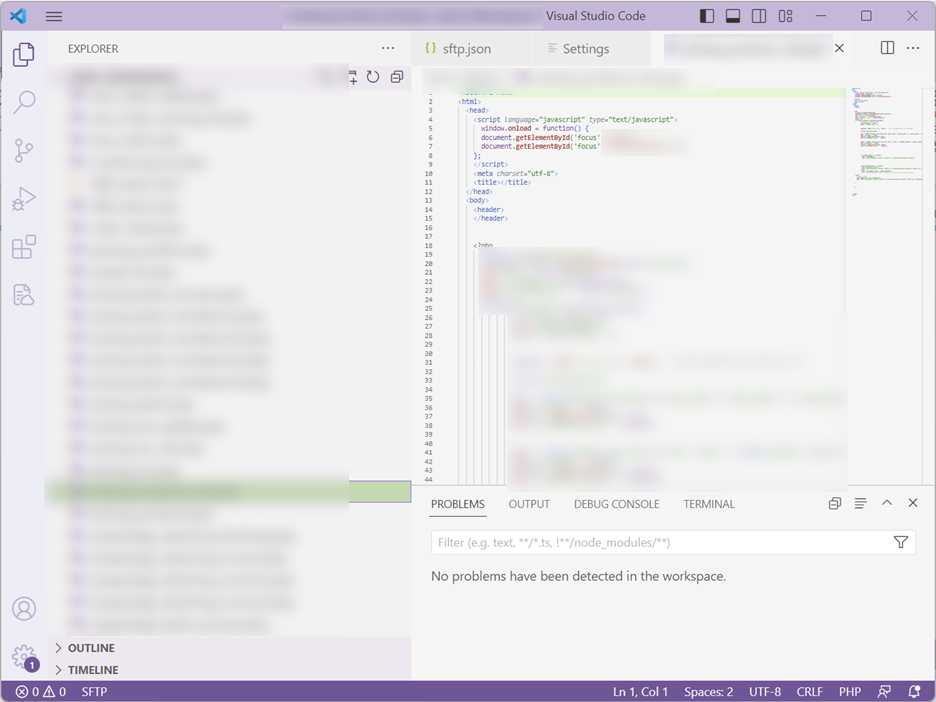VSCode 글자크기는 마우스 휠로 줌인 줌아웃이 가능한데 기본값이 아니라서 에디터에 들어가서 옵션을 켜주어야 사용 가능하다.
기존에는 Atom 에디터를 쓰고 있었으나 개발, 업데이트가 중단되는 바람에 VSCode를 쓰고 있다. 모니터를 4k로 바꾸고 글자가 선명해서 참 좋은데 이상하게 고해상도 모니터를 쓰고 나서부터는 모든 프로그램의 줌인 줌아웃 사용 빈도가 늘어났다. 글자를 확대해도 선명하고 축소해도 선명해서 글자 크기 조절에 재미가 들린 것 같다.
나는 다크 모드를 쓰지 않는 것이 눈이 더 편해서 라이트 모드(Light theme)를 쓰고있다.
다크 모드(다크 테마)를 사용하시는 분도 메뉴는 같다.
VSCode 글자크기 조정 텍스트 요약본
- VSCode 좌측 하단의 톱나비퀴 메뉴
- Settings 클릭
- 검색창에 ‘Zoom’으로 검색
- ‘Editor : Mouse Wheel Zoom’ 항목 체크
VSCode 글자크기 조정 캡쳐 설명본
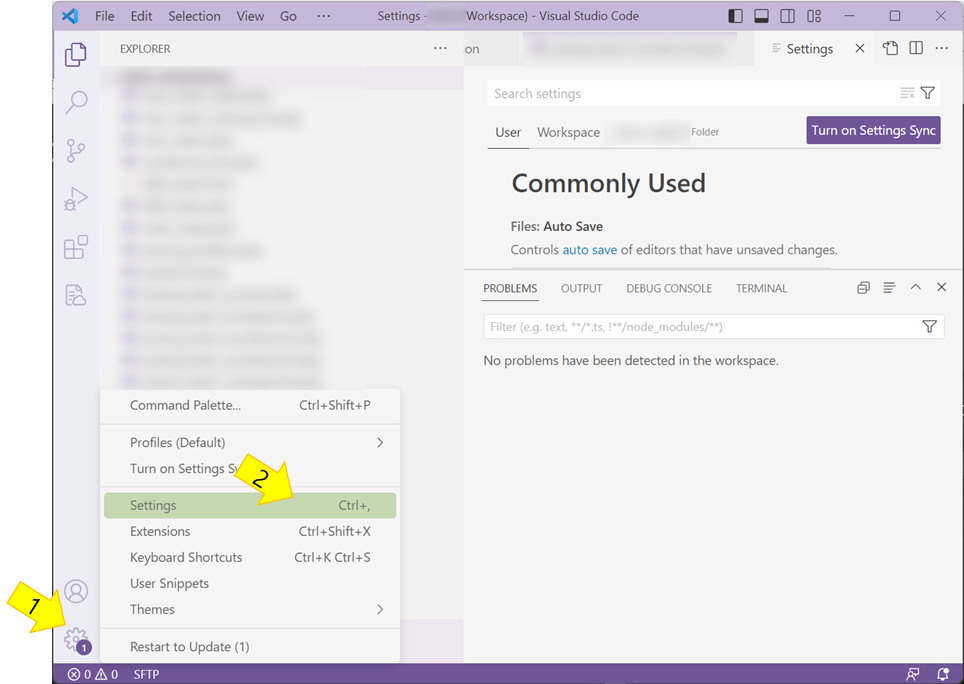
- VSCode 좌측 하단의 톱니바퀴
- Settings
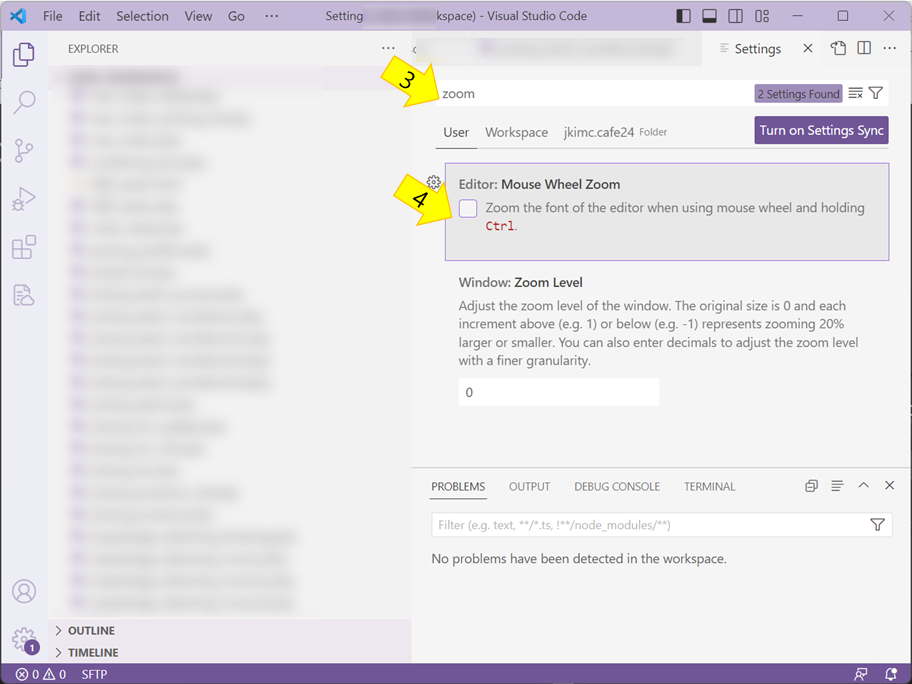
3. 검색창에 ‘Zoom’으로 검색한다.
4. 저 창에 체크표시를 하면 Ctrl + 마우스 스크롤로 글자 크기 조정이 가능하다.